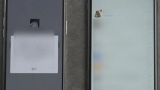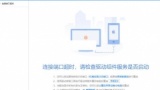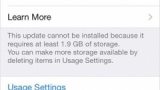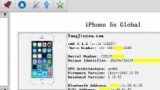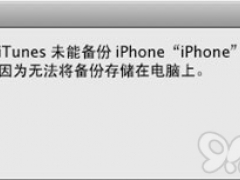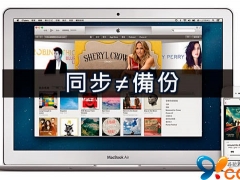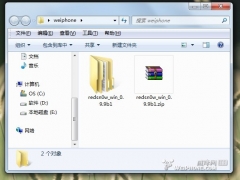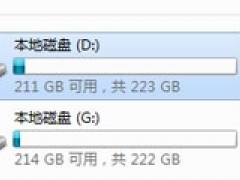常见iPhone恢复固件(DFU模式)的三种方法
可能你听说iPhone的DFU模式,DFU的全称是Development Firmware Upgrade,实际意思就是iPhone固件的强制升降级模式。例如,在你降级iPhone固件的时候,如果出现过错误(1)或者错误(6),那么在你恢复或者降级固件的时候,你需要使你的iPhone进入DFU模式才能够完全降级。

以下是三种进入DFU模式的方法:(iPhone、iPad、iPod touch)
第一种方法:正常恢复
这个恢复方法是我们在一般的解锁教程中最常用的恢复iPhone固件的方法。
1.将你的iPhone关机
2.同时按住开关机键和home键
3.当你看见苹果LOGO时,请松开开关机键,并继续保持按住home键。
4.开启iTunes,等待其提示你进行恢复模式后,即可按住键盘上的shift键,点击“恢复”,选择相应的固件进行恢复。
第二个方法:黑屏恢复
1.用USB线将iPhone连接上电脑,然后你将会听见电脑已连接成功的提示声音。
2.现在请先将iPhone关机,然后你将会听见电脑未连接成功的提示声音。
3.请同时按住开关机键和home键,持续到第10秒的时候,请立即松开开关键,并继续保持按住home键。
4.这个时候iTunes会自动启动,并提示你进行恢复模式(iPhone会一直保持黑屏状态)。那么你就可以按住键盘上的shift键,点击“恢复”,选择相应的固件进行恢复。
第三个方法:不按任何键即可进入DFU模式(只能在windows系统上实现)
1.首先从网上下载DFU软件。
2.在你电脑上找到刚才下载的文件并且解压缩,然后一定要放在的c:/dfu/目录下
3.将你的iPhone连接上电脑,如果iTunes弹出,请将其关闭。
4.那么现在你就可以运行DFU这个软件。
5.然后输入“c:/dfu/dfu iBSS.m68ap.RELEASE.dfu” ,这里不包括双引号。
6.请耐心等待知道iPhone出现白屏状态。
7.现在你就可以开始降级了。
除了.dfu文件,DFU的其他文件你都可以在ibrickr/ibus中找到。